על זריקת סטרואידים אפידורלית
תוכן עניינים:
- השתמש בכמה טריקים פשוטים
- נסה כמה מהאפשרויות המתקדמות
- אפס את הסיסמה עם מחיצת השחזור
- הבעיה הגדולה באיפוס סיסמה
- מדוע זה לא יכול לעבוד
- כיצד למנוע בעיה זו
כאשר אתה מגדיר לראשונה Mac, תזדקק לסיסמת חשבון. אם תשכח את הסיסמה, לא תוכל להתקין עדכוני תוכנה. לפעמים אפילו לא תוכלו להשתמש ב- Mac שלכם. אפל לא מקלה על איפוס הסיסמה שלך, אבל יש לך כמה אפשרויות.

השתמש בכמה טריקים פשוטים
למרות שהוא נדיר, לפעמים לחשבון אין סיסמה. מערכת ההפעלה של מקינטוש תמיד תבקש סיסמה, אך הסיסמה יכולה להיות ריקה. לחיצה על מקש החזרה או הכניסה עשויה להיות כל מה שאתה צריך. לעתים קרובות אני רואה זאת במערכות ישנות.

אם אינך מקבל את הסיסמה מיד לאחר שלוש ניסיונות, יתכן שיש רמז. בניגוד ל- iOS, ה- Mac לא ימחק נתונים אם טעיתם את הסיסמה פעמים רבות מדי. אתה יכול להמשיך לנסות בלי בעיה. במחשבי מקינטוש מסוימים, סיסמת ה- Apple ID שלך שונה מסיסמת החשבון שלך. אתה יכול לנסות את סיסמת Apple ID שלך ולראות אם זה מאפשר לך לעבור ל- Mac או לאפשר לך לבצע שינויים.
לפני שתנסה אחת מהאפשרויות המתקדמות להלן, אל תפסול מקלדת לקויה. אם מפתח נדבק או לא נרשם, הסיסמה שלך לא תעבוד. נסה לחבר מקלדת USB חיצונית והקלד שוב את הסיסמה שלך.
נסה כמה מהאפשרויות המתקדמות
אם שם המשתמש והסיסמה של ה- Mac שלך זהים לזהות ה- Apple שלך, אתה יכול להשתמש בשירות iForgot של Apple כדי לאפס את הסיסמה.


לרוב האנשים יש רק חשבון משתמש אחד שמוגדר ב- Mac שלהם. אם אתה משתף את ה- Mac שלך עם מישהו אחר, ייתכן שתוכל לאפס את הסיסמה שלך דרך חשבונם. אם אתה מכיר את הסיסמה של מנהל אחר, התחבר תחילה לחשבון שלו.
לאחר מכן עבור אל העדפות מערכת-> משתמשים וקבוצות ומצא את שם המשתמש שלך תחת משתמשים אחרים. בחר את שמך ולחץ על אפס סיסמה. מכיוון שאתה מחובר כמנהל מערכת, לא תצטרך לזכור את הסיסמה הישנה. תיצור סיסמא חדשה ואז תוכל להתחבר באמצעות אותה סיסמא חדשה. כשאתה שם, עשה רמז טוב כדי שלא תשכח שוב את הסיסמה.

אפס את הסיסמה עם מחיצת השחזור
למרבה המזל, לאפל יש דרך ערמומית לחזור למחשבי ה- Mac שלך. מאז OS X Lion, אפל יצרה מחיצת התאוששות נסתרת ברוב ה- Mac. כדי לאתחל את מחיצת השחזור, לחץ לחיצה ממושכת על מקש הפקודה ו- r בו זמנית. Mac שלך ייקח זמן לאתחל ותקבל כמה אפשרויות שונות. לא תראה אפשרות לאפס את הסיסמה. אפל לא רוצה להבהיר זאת.

בתפריט כלי עזר, פתח את המסוף ואז הקלד
resetpassword
כדי לפתוח את כלי הסיסמה לאיפוס ה- Mac שלך.

הבעיה הגדולה באיפוס סיסמה
אמנם אתה יכול להיכנס לחשבון המשתמש שלך באמצעות איפוס סיסמה זה, אך אינך יכול לאפס את מחזיק המפתחות באופן זה. במחזיק המפתחות מחזיקים סיסמאות הקשורות לדפדפן שלך, רשתות Wi-Fi ותעודות אחרות. זה מונע מהאקר לאפס את הסיסמה של ה- Mac שלך ואז להגיע לסיסמאות המאוחסנות.

אם תאפס את הסיסמה, עליך ליצור מחזיק מפתחות חדש. מקום נפוץ שתראה בעיה זו הוא ספארי. לאחר איפוס סיסמת חשבון משתמש, ספארי תבקש את סיסמת מחזיק המפתחות בעת ההשקה. אם אין לך את זה, עליך ליצור מחזיק מפתחות חדש. כל הסיסמאות הישנות לא יהיו נגישות באמצעות הסיסמה החדשה.
מדוע זה לא יכול לעבוד
אם הפעלת FileVault בדיסק ההפעלה, הסיסמה יכולה להיות נפרדת מחשבון המשתמש שלך. אם שמרת את המפתח הזה אצל Apple דרך חשבון iCloud שלך, אתה יכול לאפס אותו עם אישורי Apple ID שלך. אם יצרת מפתח שחזור בעת הגדרת FileVault אתה יכול להשתמש במפתח זה. אם אין לך אף אחד מאלו, יתכן שלא תוכל להיכנס ל- Mac.

אפשרות נוספת היא שמערכת ההפעלה פגומה. הבעיה אינה עם הסיסמה, אלא עם ה- Mac. הדרך הקלה ביותר לאמת זאת היא לאתחל את מחיצת השחזור ולבדוק את הדיסק. התקנה מחדש של מערכת ההפעלה של Mac תפתור סוג זה של בעיה.
כיצד למנוע בעיה זו
קשה לזכור סיסמאות, אז אל תכה את עצמך אם תשכח את שלך. כרגע עליך להיכנס להעדפות המשתמשים והקבוצות שלך ולוודא שיש לך רמז לסיסמא. בחר את חשבונך ואז לחץ על שנה סיסמא … והכנס את הסיסמאות הישנות והחדשות שלך (הן יכולות להיות זהות) ואז הקפד לתת לעצמך רמז.
אתה יכול גם לשנות את הסיסמה שלך כך שתתאים לסיסמת ה- Apple שלך ולסיסמת ה- iCloud שלך. זוהי סיסמה אחת פחות שתזכור. אני אוהב שיהיה לי סיסמאות נפרדות מכיוון שזה יוצר שכבה נוספת של אבטחה עבור מחשבי ה- Mac שלי. אפילו אם יש לך את סיסמת ה- iCloud שלי, לא תוכל להיכנס למחשבי ה- Mac שלי.

בנד Vista לרצון שלך עם Tweaking ארגז כלים Vista <כוונן את כל היבט של הדרך שבה Vista עובד - אבל להכין את הארנק שלך עבור אם אתה מחפש דרך לצבוט Vista כמעט בכל דרך שאתה יכול לדמיין - והם מוכנים לשלם את המשלוח מלא לעשות זאת - לבדוק Tweaking ארגז כלים Vista. עם זאת, תוכל לצבוט רק על כל היבט של הממשק, בין אם זה שולחן העבודה, שורת המשימות, תפריט התחל, Internet Explorer, לוח הבקרה ועוד.

הממשק הוא פשוט, ולמרות קצת אטרקטיבי, פונקציונלי לחלוטין. בחר איזה חלק של Vista אתה רוצה לצבוט, ואתה תראה מה אתה יכול לשנות, עם הסברים פשוטים עבור כל אחד. אז פשוט לבדוק או לבטל את התיבה, ואתה מוכן ללכת.
אכפת להתעסק עם פייסבוק, טוויטר, ו Zune ב- Xbox 360 שלך לפני כולם? כותב מיקרוסופט לארי "מייג'ור נלסון" Hryb, החברה של עכשיו לקבל יישומים עבור Xbox LIVE לעדכן תצוגה מקדימה שלה עם "תכונות הקרובה כגון Zune, Facebook, ו לצפצף." כל שעליך לעשות הוא להוריד את האתר של Microsoft Connect, להירשם באמצעות מזהה Windows LIVE המקושר ל- Gamertag Xbox LIVE שלך, ולהזין את מספר הזיהוי של קונסולת 12 הספרות.
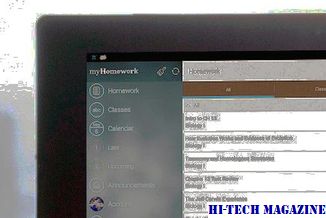
Microsofts מחפש כמה אלפי משתתפים, שנשמע כמו הרבה, אבל באמת לא, בהתחשב ההתלהבות הציבורית עבור עדכון זה בפרט - כי, ואת התצוגה המקדימה פתוחה לכל האזורים שבהם Xbox LIVE זמין. במילים אחרות, אם יש לך חשבון Xbox LIVE זהב, תקבל גישה ל- VIP, אם כי גם אז, זה תלוי במיקוד הפנימי של מיקרוסופט סינון מי מקבל הודעת זהב וזה נשאר עומד מחוץ לשערים מציץ פנימה אתר הקישור קובע שהוא יבדוק מועמדים ולעשות בחירות "מבוסס על משתנים כגון אזור וחיבור סוג." יש להניח שהם יחפשו חתך רוחב רחב של סוגי משתמשים.
אתר מקומי ארכיון לייט (חינם) היא תוכנית שימושית לאיסוף דפי אינטרנט ייתכן שתרצה להפנות שוב, במיוחד אלה עם מידע אתה צפוי שיהיה במצב לא מקוון. זה לא עכביש או כלי שכפול האתר; זה נועד לשמור דפים בודדים. למרות שזה בדרך כלל ניתן לעשות זאת מתוך דפדפן, זה יכול להיות מביך לעשות זאת; לעתים קרובות אני בסופו של דבר עם קבצים שנשכחו .Html מפוזרים בספריות מוזר. אתר אינטרנט מקומי שומר על מבנה פנימי של תיקיות, כך שקל למצוא את הדפים שלך שוב.

Local Site Archive Lite מאפשר לך להוסיף הערות לדפים שנשמרו בארכיון, דבר שעשוי לסייע לך להזכיר לך מדוע שמרת אותם לארכיון מלכתחילה.







